FAQ Sale-Dedic
Главная / FAQ / Вопросы по выделенным серверам / Установка ОС из .iso образа на Выделенный сервер с помощью ILO
Установка ОС из .iso образа на Выделенный сервер с помощью ILO
Для того, чтобы установить нужную нам ОС из имеющего .iso образа через iLO доступ, необходимо подключиться к VPN-серверу. Вы можете сделать по этой инструкции https://sale-dedic.com/?page=faq&mode=show&id=21
Находясь в iLO, нам необходимо перейти в раздел Remote Console и нажать на Remote Console. В окне справа, нажимаем на кнопку Web Start.
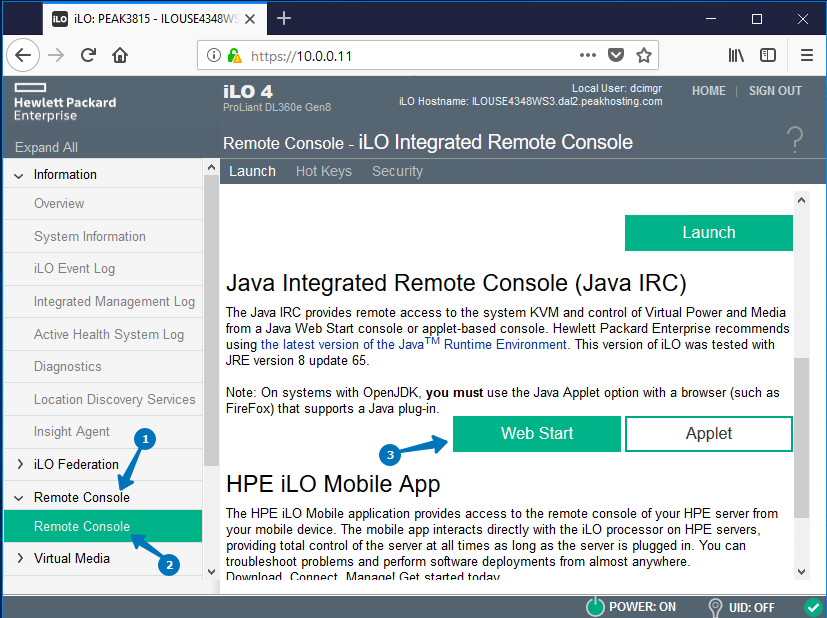
Появится окно Открытие iLO файла, нажимаем ОК.
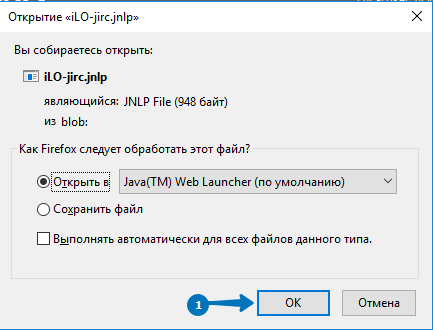
Появится ещё одно с предупреждением, нажимаем Continue.
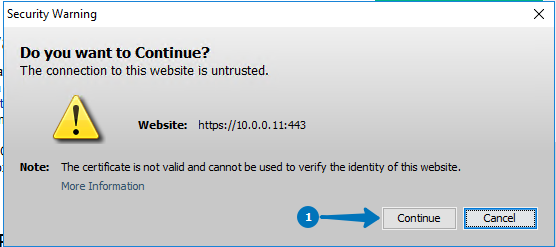
В следующем появившемся окне нажимаем кнопку Run.
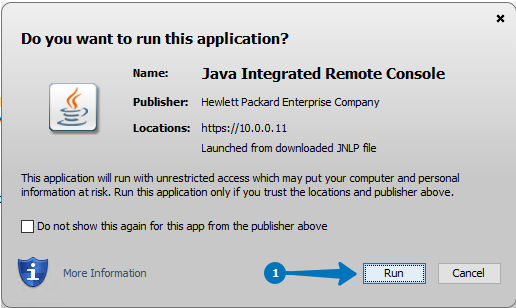
Перед нами появилось окно iLO Integrated Remote Console, с помощью его, потребуется установить ОС из имеющего .iso образа.
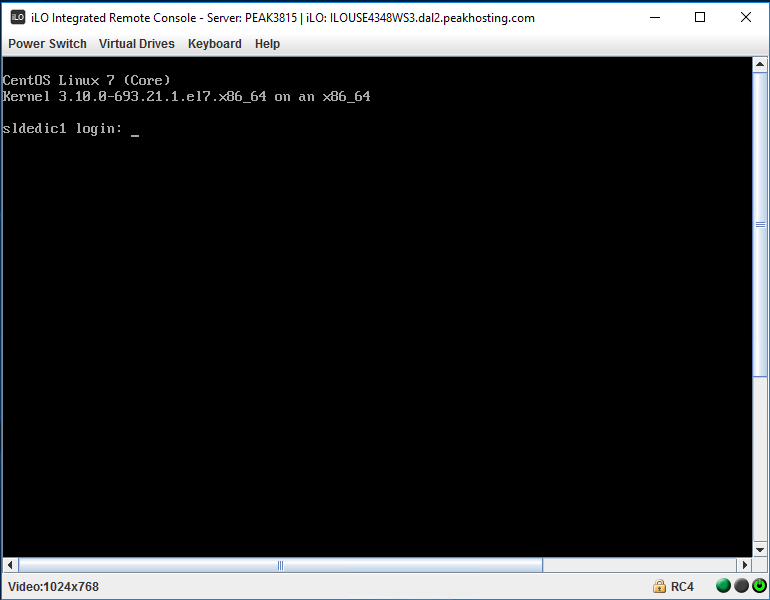
Для этого необходимо в этом окне, нажать на кнопку Virtual Drives и нажать на Image File CD/DVD-ROM
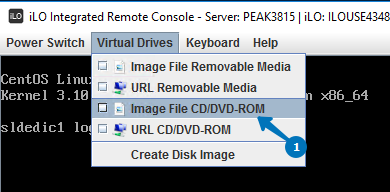
В появившемся окне Choose Disk Image File необходимо выбрать нужный .iso образ и нажать на кнопку Открыть.
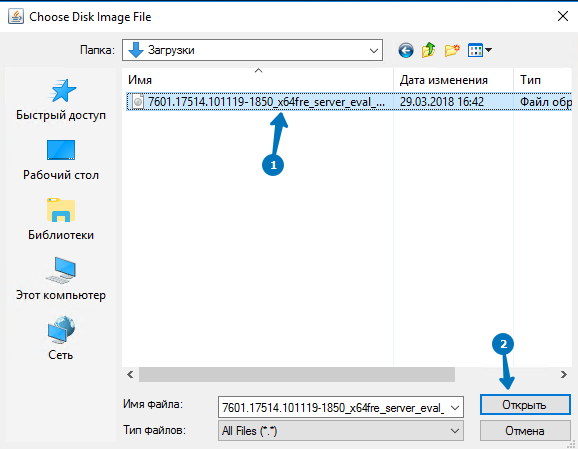
Если образ успешно подключен, будет видна галка на Image File CD/DVD-ROM.
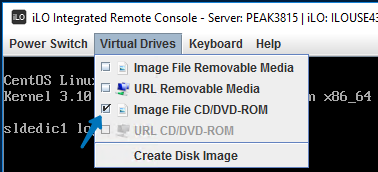
Теперь необходимо перезагрузить сервер, нажимаем Power Switch, и нажимаем кнопку Reset).
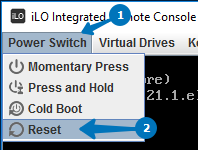
В процессе загрузки, когда появится кнопки F9 Setup, F10 Intelligent Provisioning, F11 Boot Menu, необходимо нажать кнопку F11.
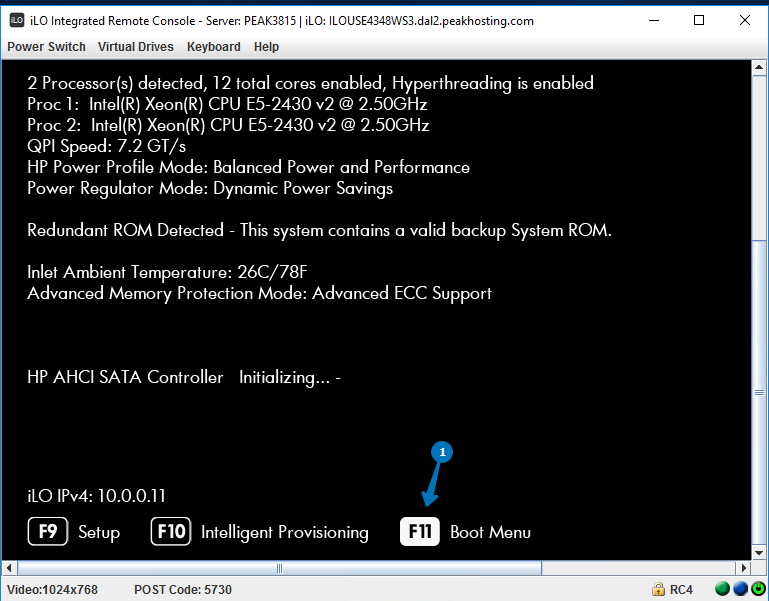
Для того, чтобы пошла загрузка с нашего образа, необходимо нажать цифру 1.
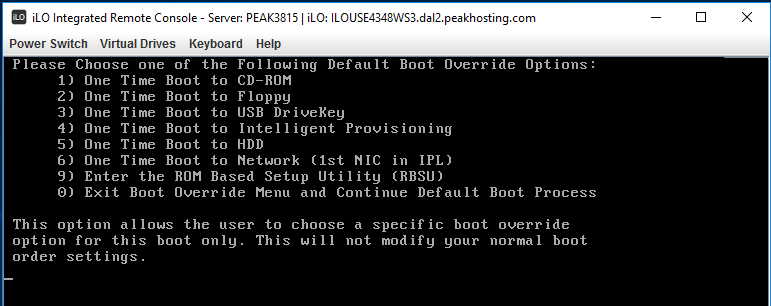
Если всё сделали верно, увидим загрузку из нашего .iso образа.
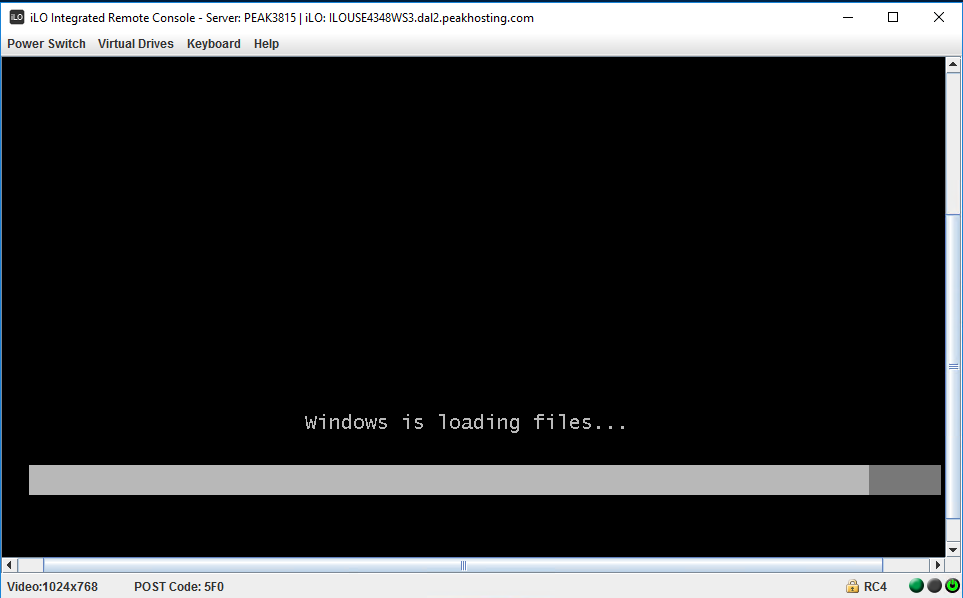
Можем приступать к установке ОС из собственного образа!
Находясь в iLO, нам необходимо перейти в раздел Remote Console и нажать на Remote Console. В окне справа, нажимаем на кнопку Web Start.
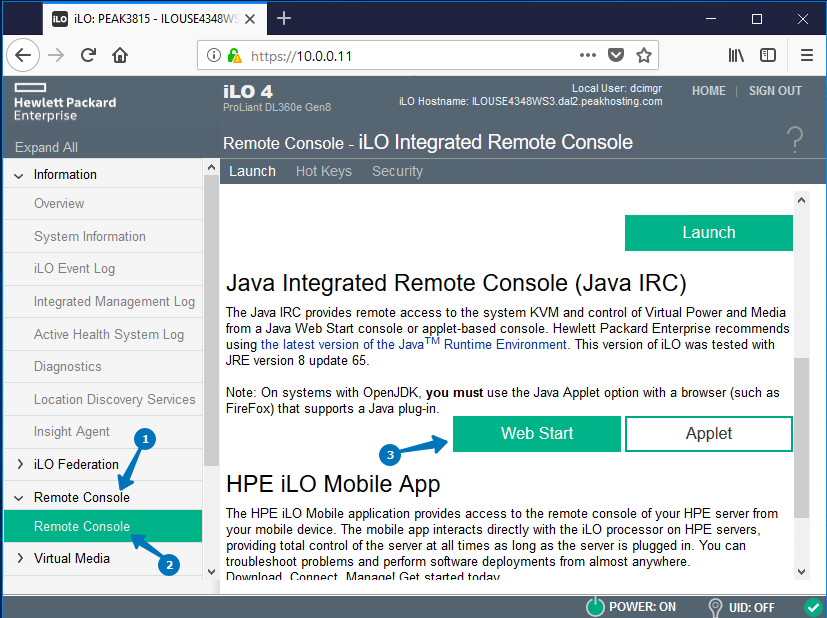
Появится окно Открытие iLO файла, нажимаем ОК.
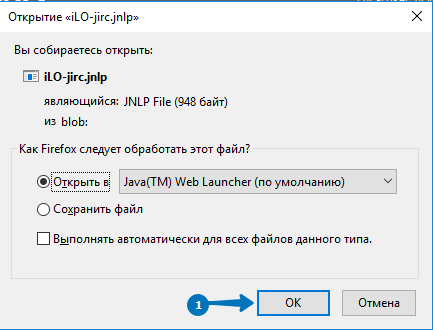
Появится ещё одно с предупреждением, нажимаем Continue.
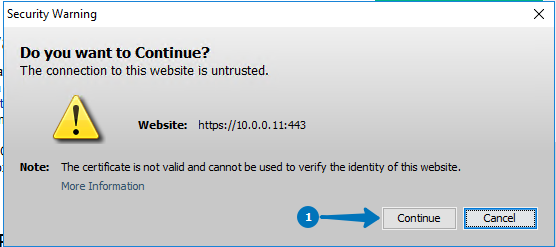
В следующем появившемся окне нажимаем кнопку Run.
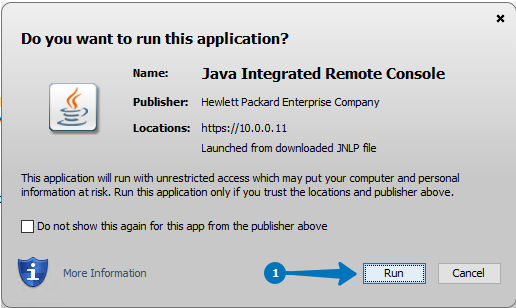
Перед нами появилось окно iLO Integrated Remote Console, с помощью его, потребуется установить ОС из имеющего .iso образа.
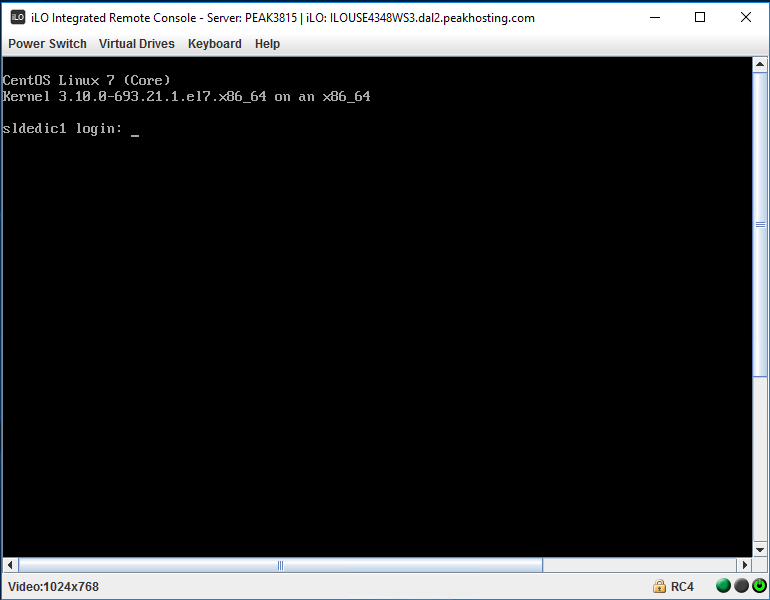
Для этого необходимо в этом окне, нажать на кнопку Virtual Drives и нажать на Image File CD/DVD-ROM
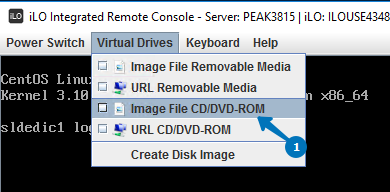
В появившемся окне Choose Disk Image File необходимо выбрать нужный .iso образ и нажать на кнопку Открыть.
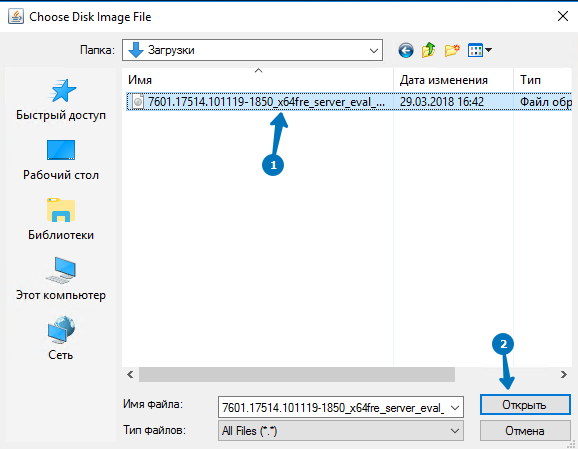
Если образ успешно подключен, будет видна галка на Image File CD/DVD-ROM.
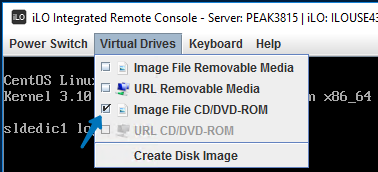
Теперь необходимо перезагрузить сервер, нажимаем Power Switch, и нажимаем кнопку Reset).
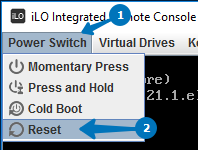
В процессе загрузки, когда появится кнопки F9 Setup, F10 Intelligent Provisioning, F11 Boot Menu, необходимо нажать кнопку F11.
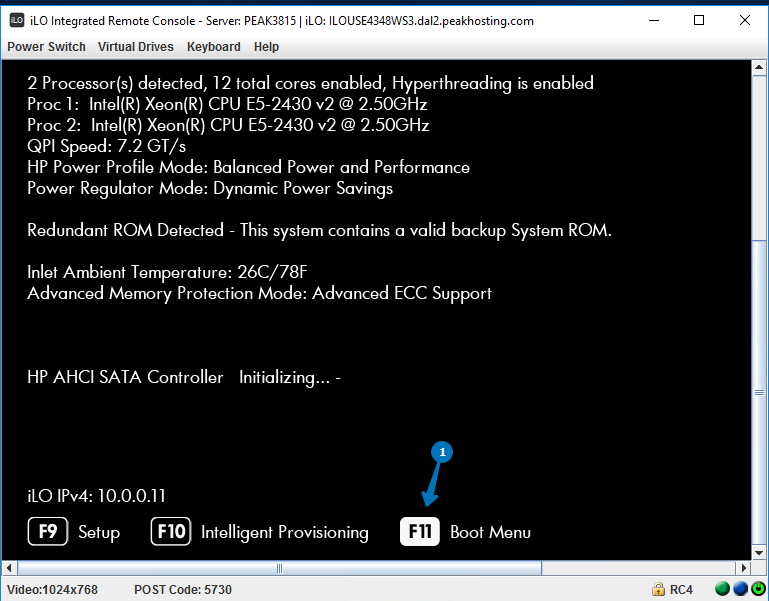
Для того, чтобы пошла загрузка с нашего образа, необходимо нажать цифру 1.
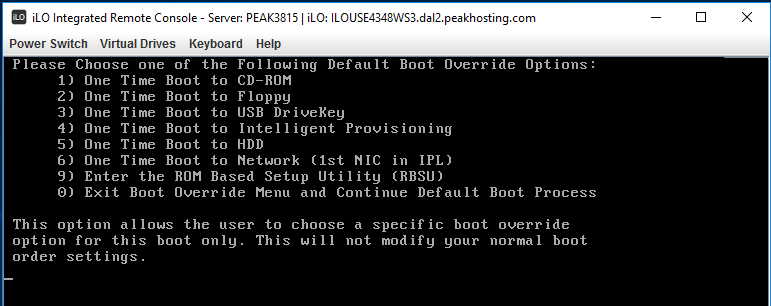
Если всё сделали верно, увидим загрузку из нашего .iso образа.
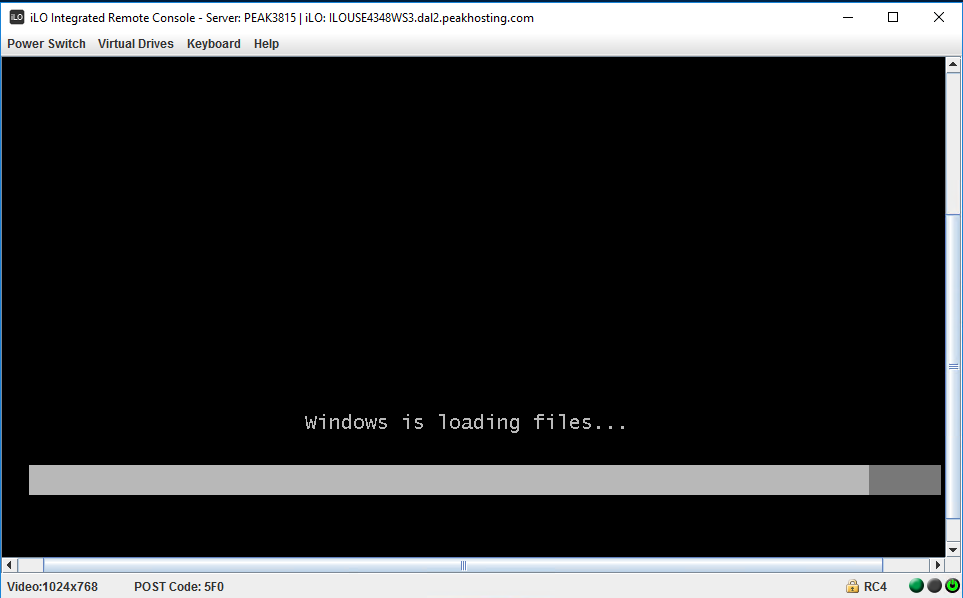
Можем приступать к установке ОС из собственного образа!